图2.10便是电影《魔比斯环》的一场追逐戏,我们采用了根据镜头制作场景的方式,满足了每个画面对构图的需要。在DOD项目中我们就选用了这种场景制作方式:首先建立一个整体场景;然后交给材质和灯光部门进行纹理绘制和灯光建立;最后产生一个带材质和灯光的场景。图2.11、图2.12是DOD的两个Master场景,我们可以看到,Master场景通常有较大的范围,这是为了方便各个角度的取景。......
2023-11-21
1)对称
对称常用于表现平静、庄重、肃穆,给人一种平稳的感觉。对称一般分为左右对称和上下对称两种,即在镜头的左右或者上下放置两种类似的物体作为呼应(图1.1、图1.2)。
2)对比
对比包含了很多方面,比如,大小的对比、形状的对比、方向的对比等。对比的目的是拉开平面和空间的差异,塑造物体独有的特性,烘托画面的主体(图1.3、图1.4)。

图1.1 对称是一种常用的构图技巧,画面中左右两边各摆放一株外形极其相似的植物,既增添了画面的看点,又起到了呼应画面的作用。
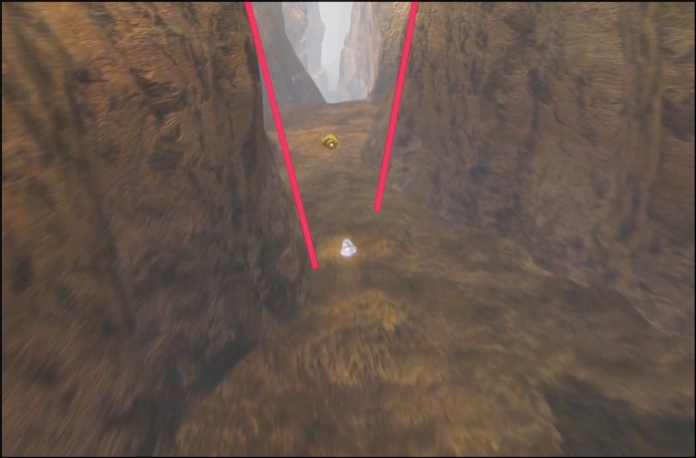
图1.2 对称的画面给人以平衡的视觉感受。
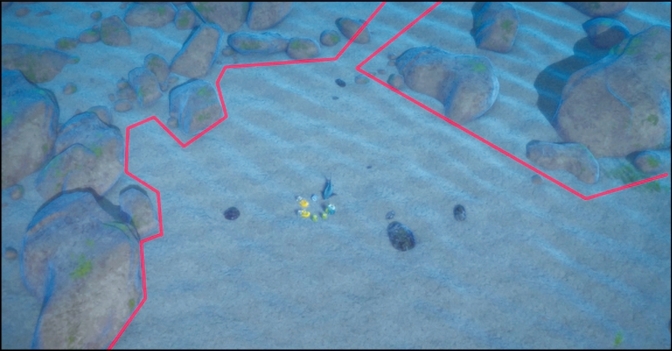
图1.3 画面上的石头在体积和形态上都产生了对比,使画面更加生动。
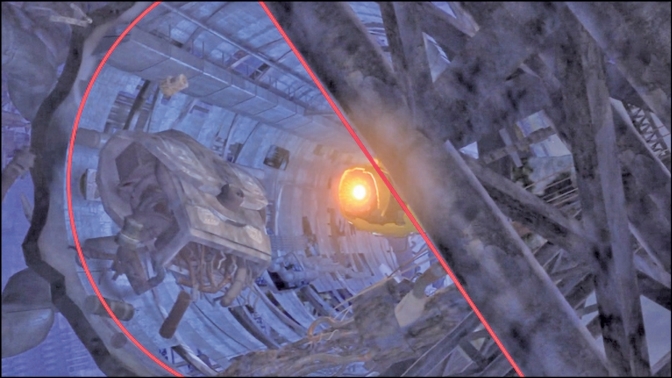
图1.4 弧线和直线产生了对比。
3)疏密
疏密搭配可以使画面产生对比,张弛有度,充满灵气。人和物在画面中的放置应该疏密得当,这样的画面看起来才不死板(图1.5、图1.6)。
4)线条的运用
构图主要由两大因素组成,一个是线条,一个是影调,它们是一幅画面的“肌肉”和“骨架”。从形式上看,任何一幅画面都是由不同形状的线条和影调构成的。
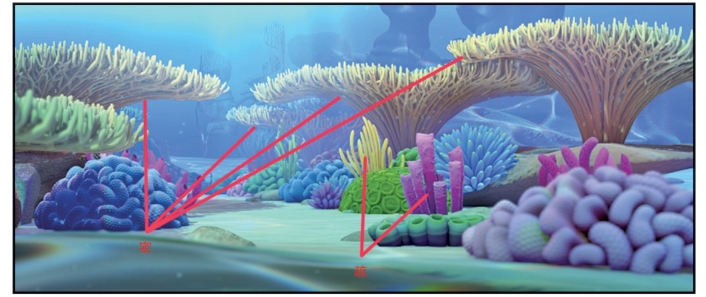
图1.5 疏密搭配合理,可以产生强烈的节奏感,有紧有松,使人赏心悦目。
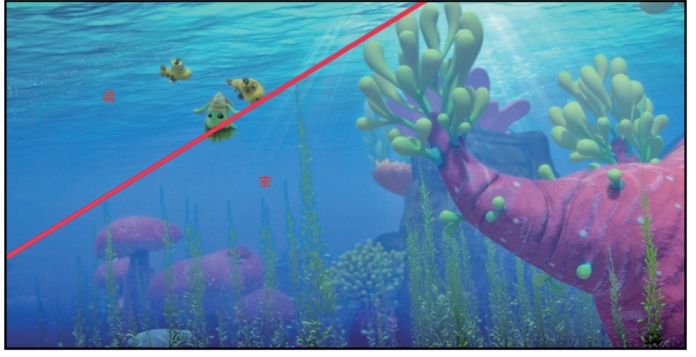
图1.6 利用疏密变换可烘托出视觉中心主角的形体和交代场景。
线条的功能可以归纳为以下三个方面:(www.chuimin.cn)
①线条可以作用于画面的整体结构和主体形象,不管是大海、森林,还是高山、深谷,我们都可以根据其特点,运用线条将其呈现出来。
②通过对主体、陪体和背景等细部的刻画,线条可以形成不同的质感、量感和空间感。
一般情况下,线条可分为垂直线条、水平线条、斜线条、曲线条和圆形线条。
①垂直线条:可以促使视线上下移动,显示高度,给人留下耸立、高大、向上或向下的印象(图1.7)。
②水平线条:可以促使视线左右移动,产生开阔、伸延、舒展的效果(图1.8)。
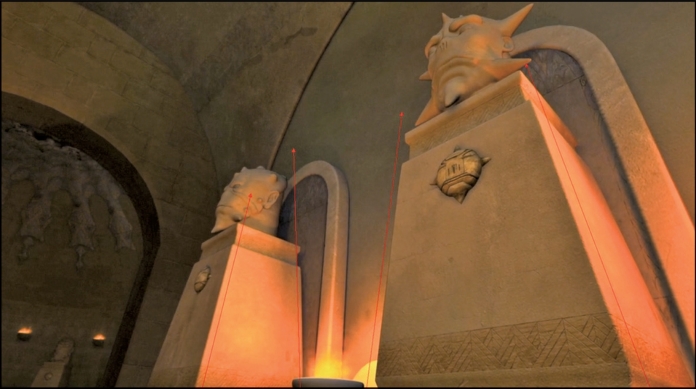
图1.7

图1.8
③斜线条:可以使视线从一端向另一端扩展或收缩,给人变化不定的感觉,富于动感(图1.9)。
④曲线条:可促使视线时时改变方向,引导视线向重心发展(图1.10)。
⑤圆形线条:可以使视线随之旋转,有更强烈的动感(图1.11)。

图1.9
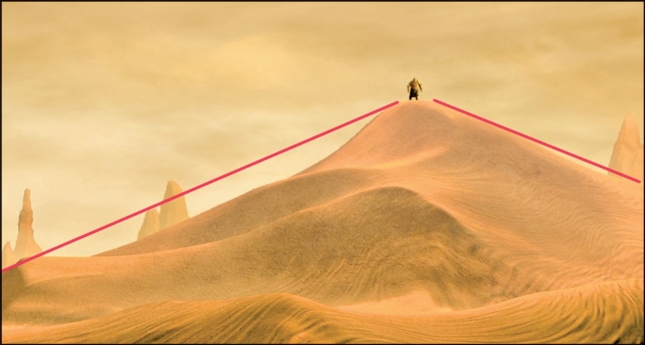
图1.10

图1.11
有关Maya影视动画制作技法解析的文章

图2.10便是电影《魔比斯环》的一场追逐戏,我们采用了根据镜头制作场景的方式,满足了每个画面对构图的需要。在DOD项目中我们就选用了这种场景制作方式:首先建立一个整体场景;然后交给材质和灯光部门进行纹理绘制和灯光建立;最后产生一个带材质和灯光的场景。图2.11、图2.12是DOD的两个Master场景,我们可以看到,Master场景通常有较大的范围,这是为了方便各个角度的取景。......
2023-11-21

在FX菜单下选择nParticles\Particle Tool就可以在视图中随意单击产生粒子,按回车键后粒子对象就建立了。图13.4图13.5图13.6Particle name给粒子对象起一个系统的有意义的名字,对复杂的特效场景里面对象的管理和控制非常重要,所以要从一开始就养成命名的好习惯。一般来说,按照默认的1来创建就可以了,因为创建粒子后可以在粒子属性面板里根据需要调节。Number of Particles这个属性决定了每次单击所建立的粒子数量,如果该数量的值大于1,那么Maximum radius 属性就会被激活。......
2023-11-21

此菜单与Outliner中的Show菜单相同,可以将其作为一个浮动面板使用。当在Graph Editor的Outliner区中选择了很多需要key帧的选项;当只需显示其中的某一项属性时,可以使用Show Selected功能,恢复选择Show All,示例如下:1)图表工具栏①Move Nearest Picked Key Tool:移动最近关键帧工具。此工具选择动画曲线关键帧,单击鼠标左键移动进行编辑,如图10.17所示。图10.17关键帧状态输入栏中显示出选择关键帧的时间数值和其属性值。表10.1⑥View菜单下的Frame all命令。Buffer Curve Snapshot:缓冲区曲线快照。......
2023-11-21

②Load Selected Objects:调入选择的物体,只有当Auto Load 被关闭时,才可以使用此项目。当Auto Load 关闭时,在建模视窗选择物体时,物体在Outliner 中不能同步出现。为把当前的选择调入Outliner中,可选用List→Load Selected Objects 命令。即为相应物体或动画曲线在Outliner区创建书签,以便于选取。注意当书签调入图表编辑器中,Auto Load 选项被自动关闭。如果创建了多个书签,它们会显示在Bookmark 菜单中从而形成一个列表。c.Remove all Bookmark:删除所有书签。......
2023-11-21

此菜单中的命令控制图表编辑器图表区中可显示出的内容,从而设置动画曲线的哪些元素是可编辑的。④Frame Playback Range:在图表区完整显示playback范围内的曲线。⑤Center Current Time:所选曲线在图表区置中。Show Results一般用于显示曲线的无限循环结果,这个要结合Curves→Pre Infinity和Post Infinity菜单的功能使用,通常不打开。⑩Tangents:权重切线的显示状态,默认Always。......
2023-11-21

灯光制作中,可以通过不断隐藏部分灯光的方式对每个灯的方向、范围、强度进行判断、调整。完美的创作环境已提供,接下来认识Maya提供了哪几种灯光类型,各有什么特征。图5.17图5.18面光源:以一个面为发光体,模拟真实灯光变化,得到比较好的阴影虚实变化。在三维Maya空间中有没有光源是三维的呢?......
2023-11-21

图6.26下面我们来看如何建立灯光雾。首先选择灯光,然后在灯光属性面板基本灯光属性下可以看到灯光雾属性,单击右侧贴图按钮,Maya自动给灯光添加灯光雾节点,这样就创建了灯光雾效果。图6.29Color:用于设置灯光雾的颜色,灯光雾的颜色不影响灯光照明色彩。图6.30Fog Shadow Intensity:在打开灯光雾的时候,场景中物体的阴影颜色会呈现不规则显示,会让物体的重量感打折扣。图6.31Fog Shadow Samples:灯光雾阴影取样参数,默认值为20。......
2023-11-21

粒子在碰撞中可以发生分裂、产生新的粒子、死亡等事件,这些事件称为碰撞事件。图13.57图13.58下面介绍建立碰撞事件的选项和设置。Particle Collision Event Editor的界面如图13.59—图13.63所示。图13.60图13.61图13.62图13.63③Update Object List:刷新显示,当场景的粒子对象有删除或者新增加时,可单击此按钮更新碰撞事件编辑器的显示。⑨Collision number:指定碰撞事件在第几次碰撞执行。粒子数目由Num particles的数值决定。Original particle dies:勾选此项,粒子碰撞后原粒子死亡。......
2023-11-21
相关推荐